Chọn [Kết Nối USB] để cài đặt
Phần này giải thích quy trình kết nối thiết bị và máy tính với cáp USB và cài đặt trình điều khiển.
 QUAN TRỌNG
QUAN TRỌNGNếu kết nối bằng USB và cài đặt, do không thể cài đặt Canon Driver Information Assist Service đồng thời, bạn không thể sử dụng chức năng truy xuất thông tin thiết bị như bình thường. Nếu bạn muốn sử dụng chức năng này, cài đặt Canon Driver Information Assist Service sau khi cài đặt trình điều khiển. Tuy nhiên, nếu kết nối bằng USB, bạn có thể không sử dụng được chức năng truy xuất thông tin thiết bị, tùy thuộc vào thiết bị và môi trường bạn đang sử dụng.
Điều kiện tiên quyết
Kiểm tra xác nhận rằng đã thỏa các điều kiện sau. Hoàn tất các thao tác chuẩn bị.
Cài đặt bảng mạch giao diện USB tùy chọn (nếu yêu cầu với thiết bị bạn đang sử dụng)
Cài đặt chức năng chọn ngôn ngữ mô tả trang (cắm và chơi) của thiết bị (nếu được yêu cầu với thiết bị bạn đang sử dụng)
Để biết thêm chi tiết, vui lòng tham khảo hướng dẫn của thiết bị.
Khi khởi động máy tính, đăng nhập với tư cách là thành viên của Người quản trị.
Màn hình [Bàn làm việc] hiển thị (khi sử dụng Windows 8/8.1/Server 2012/Server 2012 R2)
Quy trình
1.
Tắt thiết bị.
2.
Khởi động chương trình cài đặt.
Nếu bạn đang sử dụng chương trình cài đặt tải xuống từ trang web
Nhấp đúp vào file tải xuống để giải nén. Nếu chương trình cài đặt không tự động khởi động sau khi giải nén, nhấp đúp vào [Setup.exe].
Nếu bạn đang sử dụng CD-ROM kèm theo CD-ROM
(1) Đưa CD-ROM vào máy tính → nhấp vào [Installation].
(2) Trên màn hình [Installation], xác nhận trình điều khiển → nhấp vào [Installation].
Nếu menu CD-ROM không hiển thị, nhấp vào "Mở chi tiết".
Trong quy trình sau, khởi động chương trình cài đặt.
Khi thông báo [Nhấn đề xem điều gì xảy ra với đĩa này.] hiển thị: Nhấp vào thông báo → nhấp vào [Chạy MInst.exe].
Khi hộp thoại [Phát Tự động] hiển thị: Nhấp vào [Chạy MInst.exe].
Khi Windows Explorer hiển thị: Nhấp đúp vào [MInst.exe].
Khi không có gì hiển thị (Windows10): Từ Explorer, nhấp đúp vào biểu tượng CD trong [PC Này] > [Thiết bị và ổ đĩa].
Khi không có gì hiển thị (Windows 8/8.1/Server 2012/Server 2012 R2): Nhấp vào Explorer trên màn hình [Bàn làm việc] → nhấp đúp vào biểu tượng CD trong [Máy tính].
Khi không có gì hiển thị (Windows Vista/7/Server 2008/Server 2008 R2): Nhấp đúp vào biểu tượng CD-ROM trong [ ] (Bắt đầu) > [Máy tính].
] (Bắt đầu) > [Máy tính].
 ] (Bắt đầu) > [Máy tính].
] (Bắt đầu) > [Máy tính].Nếu [MInst.exe] ở trên không tồn tại:
Nhấp đúp vào [Setup.exe].
Bản 32-bit: 32BIT\Setup.exe
Bản 64-bit: x64\Setup.exe
3.
Đọc thỏa thuận cấp phép → nhấp vào [Có].
4.
Chọn [Kết Nối USB] → nhấp vào [Tiếp].
Tiếp tục cài đặt theo hướng dẫn trên màn hình.
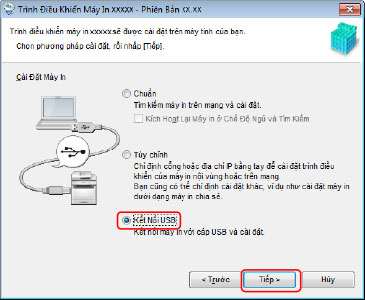
5.
Khi màn hình sau xuất hiện, kết nối thiết bị với máy tính bằng cáp USB → bật thiết bị.
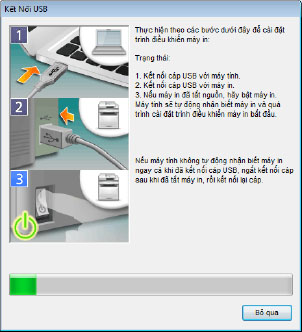
Tiếp tục cài đặt theo hướng dẫn trên màn hình.
Nếu cài đặt không thành công trong màn hình trên, nhấp vào "Mở chi tiết".
Cài đặt lại sau khi thực hiện quy trình sau.
(1) Kết nối thiết bị và máy tính bằng cáp USB → bật thiết bị.
(2) Hiển thị trình quản lý thiết bị.
Windows Vista/Server 2008: [Panel Điều khiển] > [Hệ thống và Bảo trì] > [Trình quản lý Thiết bị].
Windows 7/8/8.1/Server 2008 R2/Server 2012/Server 2012 R2: [Panel Điều khiển] > [Phần cứng và Âm thanh] > [Trình quản lý Thiết bị].
Windows 10: [Thiết đặt] > [Thiết bị] > [Máy in và máy quét] > [Trình quản lý Thiết bị] ở phía dưới màn hình.
(3) Nhấp chuột phải vào tên của thiết bị mục tiêu hiển thị trong [Các thiết bị khác] → nhấp vào [Xóa bỏ].
(4) Xác nhận tên thiết bị.
Canon + <tên model>
6.
Nhấp vào [Khởi động lại] (hoặc [Thoát]).
Thiết bị được cài đặt hiển thị trong [Thiết bị và Máy in], [Máy in và Fax], hoặc [Máy in] trong Windows Panel Điều khiển.
Trong Windows 10, thiết bị được cài đặt hiển thị trong [Thiết đặt] > [Thiết bị] > [Máy in và máy quét] > [Máy in].